Halo Pebisnis..
Sistem deposit pada usaha seperti Tiket, Pulsa dll. Tekniknya cukup mudah, apabila sistemnya adalah anda mendapatkan deposit dari mitra, lalu menjualnya seharga deposit+profit anda.
Buat 2 Item yang sama, namun bedakan Jenis Type barangnya, Barang Jadi dan Jasa
Misalkan dalam contoh kasus berikut, Toko Pulsa Hasana adalah mitra kerja dari PT. Telkomsel. Setiap bulannya Toko Pulsa Hasana mendapat Deposit sebesar 2jt dari PT Telkomsel dan Toko Pulsa Hasana menjual harga pulsa lebih dari Harga beli deposit.
Contoh Customer Toko Pulsa Hasana melakukan Pembelian Pulsa 15.000, maka otomatis memotong deposit 15.000 dan customer membayar 16.500
Maka silahkan ikuti panduan berikut untuk cara Input contoh diatas,
A. Pembuatan Master Item
- Masuk pada Menu |Master| - |Item|- |Tambah Baru| bertipe Barang Jadi untuk Pencatatan Jumlah Deposit
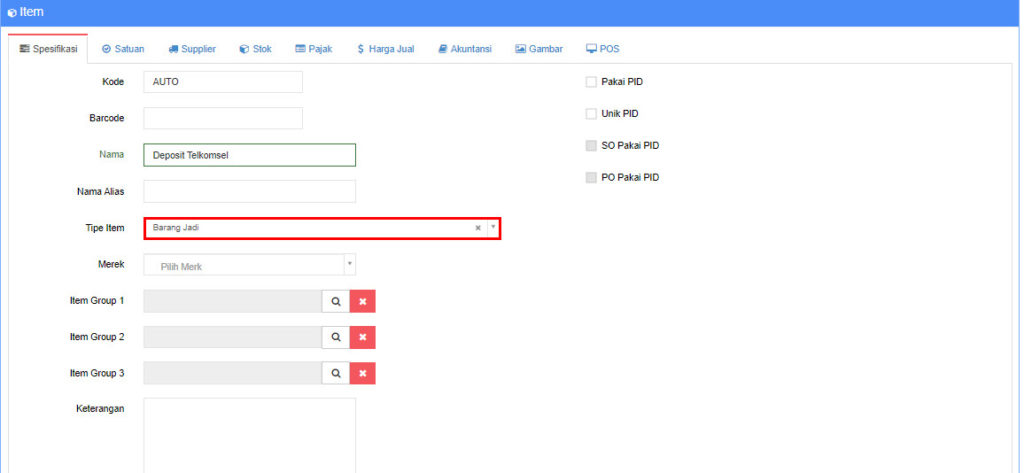
Gambar 1. Item Barang Jadi
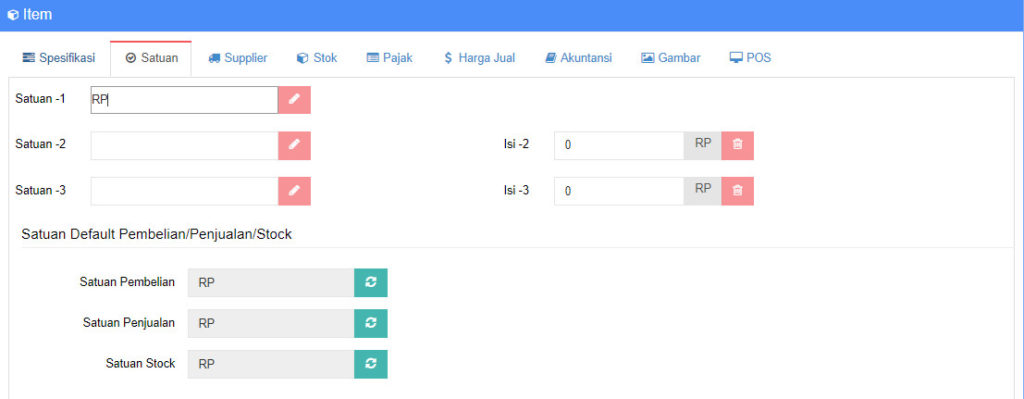
Gambar 2. Satuan Item Barang Jadi
- |Simpan| Item Barang jadi untuk menyimpan Item
- Masuk pada menu |Master| - |Item| - |Tambah Baru|, bertipe Jasa untuk Pencatatan Penjualan
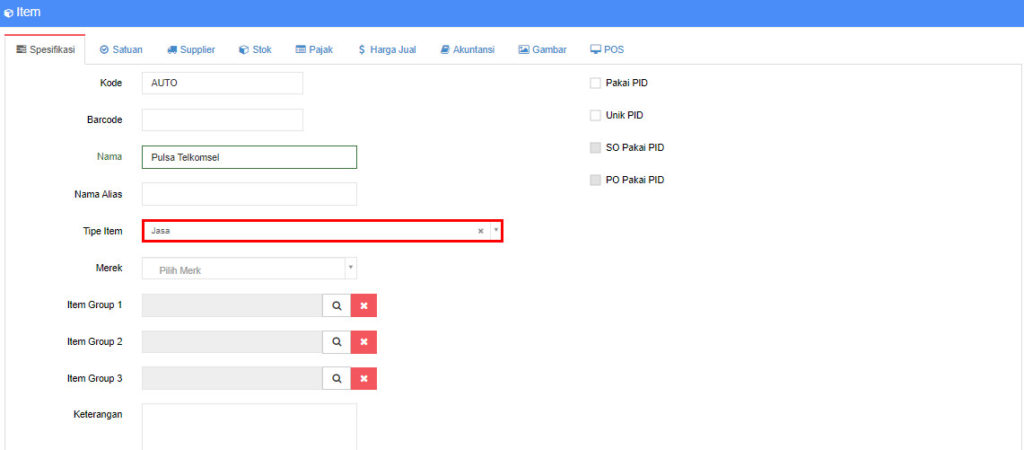
Gambar 3. Item Jasa
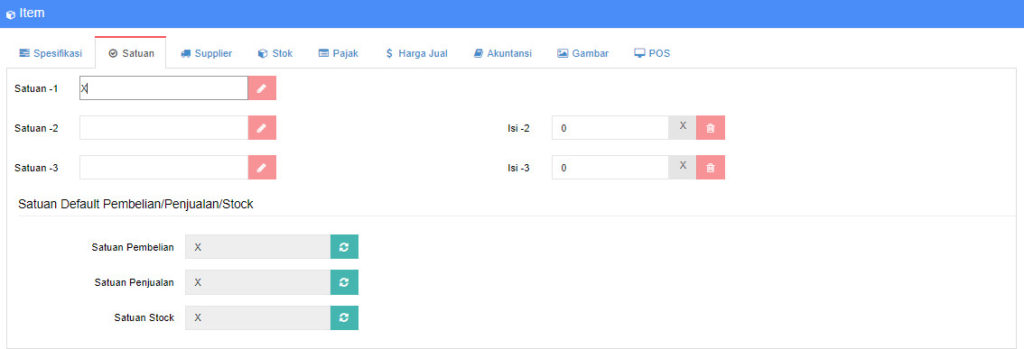
Gambar 4. Satuan Jasa
- |Simpan| Item Jasa untuk menyimpan Item
Baca juga lengkap : Cara Membuat Master Item Barang / Jasa
B. Pembelian Deposit
- Saat Pembelian Deposit, silahkan masuk pada menu |Pembelian| - |Pembelian| - |Tambah Baru|
- Gunakan Item berjenis Barang Jadi (Contoh : PT Telkomsel) agar dapat mencatat stock deposit. Penting Input nominal deposit pada quantity sesuai dengan deposit yang dibeli, dan jangan lupa untuk input harga deposit menjadi 1. Fungsinya agar 1 Deposit bernilai 1 rupiah.
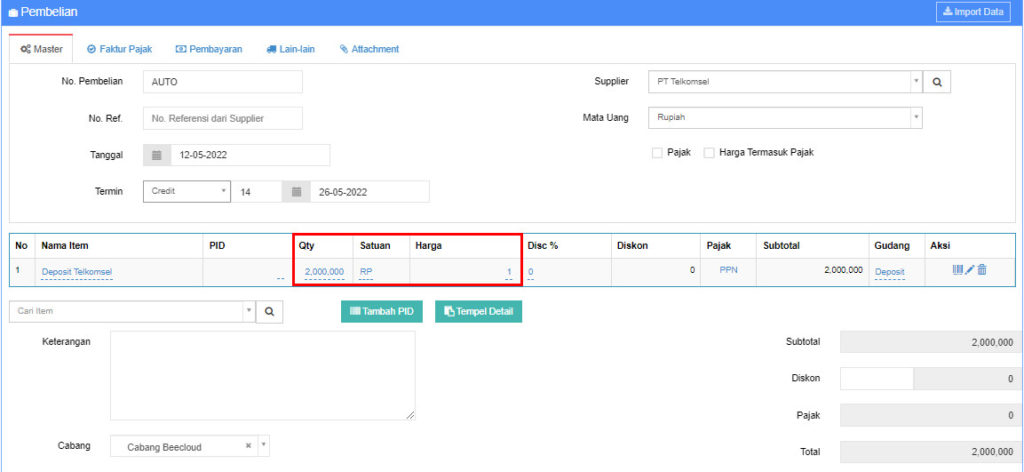
Gambar 5. Pembelian Deposit Pulsa
- |Simpan| Pembelian
- Otomatis Stock Deposit bertambah, cek pada menu |Stock| - |Lihat Stock|
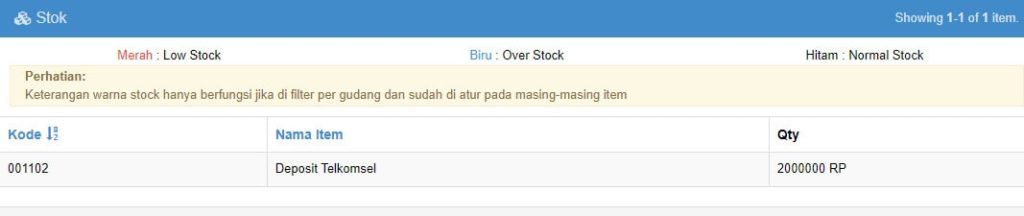
Gambar 6. Stock Deposit
Baca juga lengkap : Cara Membuat Invoice Pembelian
C. Penjualan Pulsa
- Terdapat 2 tahap yang harus dilakukan untuk Penjualan. Pertama yaitu jual barang menggunakan Item Tiket Garuda Indonesia, dan Kedua keluarkan deposit melalui stock keluar. Saya mulai dari yang pertama,
- Penjualan menggunakan Item Tipe Jasa (Contoh : PT Telkomsel), fungsinya adalah untuk nota invoice penjualan saja. Agar pembeli pulsa mengetahui berapa Harga pulsa yang dibelinya. Dan agar penjualannya tidak langsung menggunakan Item Deposit, karena jika menggunakan item deposit maka menyulitkan anda dalam memanage Deposit terhadap Harga Jual.
- Masuk pada menu |Penjualan| - |Penjualan| - |Tambah Baru|
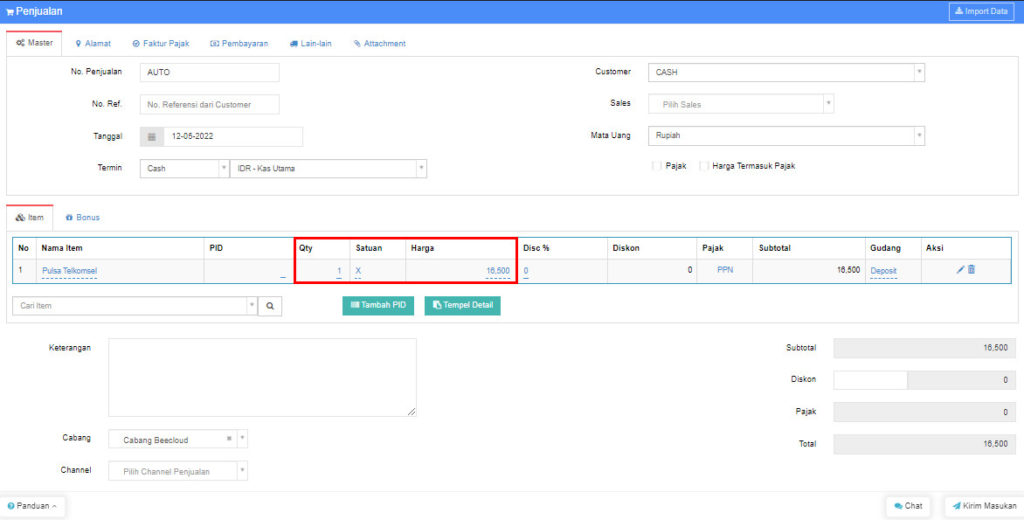
Gambar 7. Penjualan Pulsa
- |Simpan| Penjualan
- Note : Penjualan ini tidak otomatis memotong stock deposit
Baca juga lengkap : Cara Membuat Invoice Penjualan
D. Memotong Deposit
- Pengurangan Deposit diisi dengan nominal deposit yang dikurangi tanpa profit (sesuai dengan harga beli ke pihak PT Telkomsel). Jangan lupa mengganti akun P/L ke akun HPP yang digunakan, dalam hal ini saya menggunakan akun default bee,yaitu Harga Pokok Penjualan.
- Masuk pada menu |Stock| - |Stock Keluar| - |Tambah Baru|
- Stock Keluar Item Tipe Barang Jadi (Contoh : Deposit Telkomsel), Khusus untuk mengeluarkan stock deposit pada stock yang berkurang karena terdapat Penjualan. Penting akun yang digunakan untuk Stock Keluar Deposit Telkomsel adalah Akun : Harga Pokok Penjualan
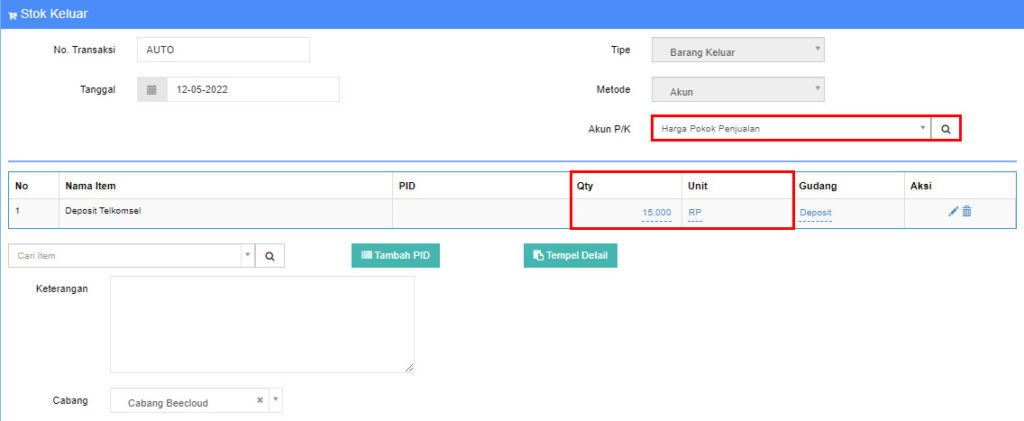
Gambar 8. Stock Keluar
- |Simpan| Stock Masuk
- Otomatis Stock Deposit berkurang, cek pada |Stock| - |Lihat Stock|

Gambar 9. Lihat Stock
Baca juga lengkap : Stock Masuk dan Stock Keluar
E. Laporan Laba Rugi
- Pada Laporan Laba Rugi untuk Penjualan diatas,sebagai berikut
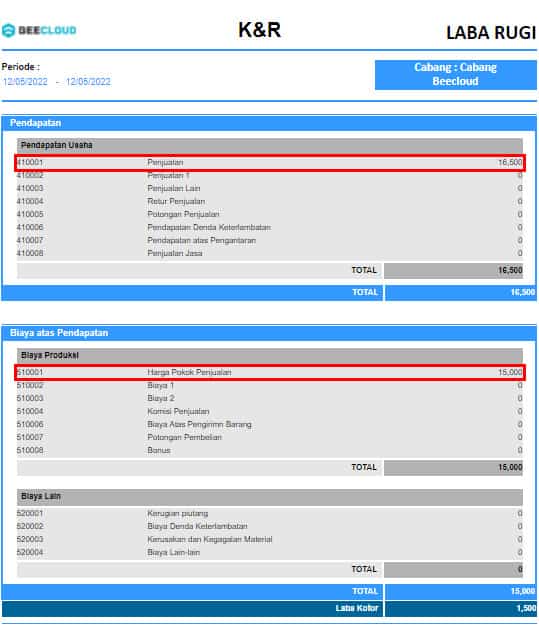
Gambar 10. Laporan Laba Rugi


